iPhoneでのMT4やEAの使い方
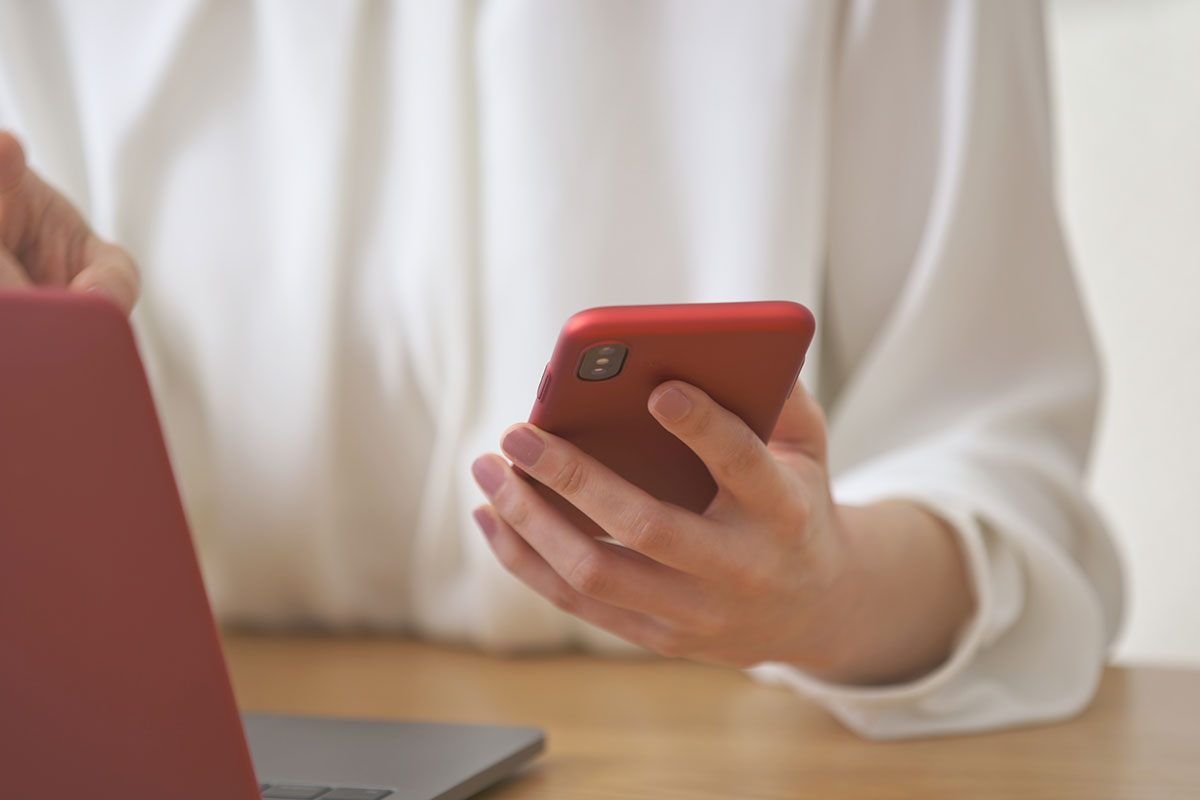
MT4
MT4はiPhone/iPad版のアプリもリリースされています。「MT4」と検索すれば、すぐにApp Storeからダウンロードできます。利用方法は以下のとおりです。
- App StoreからMT4アプリをダウンロードする。
- MT4アプリを開く。
- 画面右下の「設定」を選択。
- 「新規口座」→「既存のアカウントにログイン」を選択。
- 利用しているFX会社のサーバーを選択。
- ログイン情報(ログイン名とパスワード)を入力し、完了。
EAのポジションなどトレード状況を確認することも可能です。
- 画面下中央の「トレード」をタップ。
- 「履歴」を選択すると、日、週、月ごとのトレード状況が確認できる。
カスタムで自分が確認したい任意の期間を選ぶこともできます。
iPhone版のMT4からはEAの設定ができませんので、iPhoneからもEAの操作をしたいという場合は、MT4をVPS上で運用し、iPhoneからリモート操作でEAを操作するという方法をとる必要があります。以下が設定方法です。
- 「Microsoft Remoto Desktop」アプリをダウンロードする。
- アプリを開き、VPSにログインする。
- 画面下「PC」を選択、画面右上の「+」をタップ。
- VPSのログイン情報を入力し、保存をタップ。
ログインが完了すると先ほどの「PC」欄に接続されたVPS画面が表示されます。そこからMT4にアクセスし、EAを遠隔で操作してください。操作方法はパソコンと同じです。遠隔からログアウトしたいときは、「すべてのPCを切断」をタップしてください。
リモート操作アプリを利用することで、EAの停止・再開や設定などパソコンと全く同じ操作が可能ですが、やはり画面が小さく、利便性には欠けます。そのためiPhoneからのEAの操作は最小限にとどめ、基本的にはパソコンから操作を行うのがいいでしょう。







